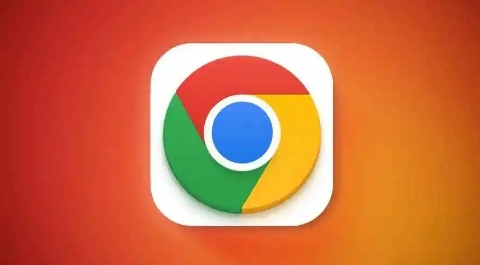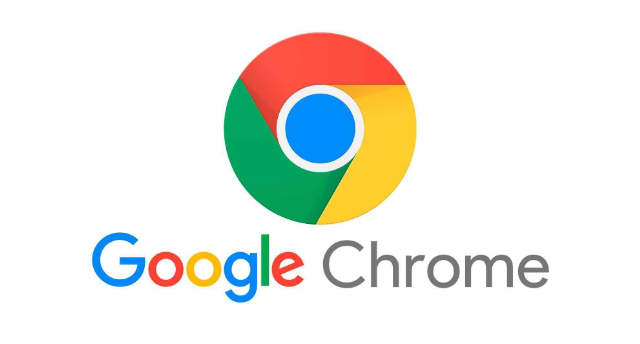
1. 刷新页面:当遇到页面加载错误时,首先可以尝试简单地刷新页面。这可以解决一些临时性的问题,如网络波动或服务器响应延迟。
2. 清理缓存和Cookies:在Chrome浏览器中,点击右上角的三个点(菜单按钮)选择“更多工具”再点击“清除浏览数据”。在弹出的窗口中,选择需要清除的数据类型如缓存的图片和文件、Cookie及其他站点数据等。定期清除这些数据有助于减少被网站追踪的风险并可能解决因缓存问题导致的页面加载错误。
3. 禁用扩展程序:某些浏览器扩展程序可能会干扰页面的正常加载。你可以尝试禁用所有扩展程序然后逐个启用以确定是哪个扩展程序导致的问题。在Chrome浏览器中点击右上角的三个点(菜单按钮)选择“更多工具”再点击“扩展程序”进入扩展程序管理页面。在这里你可以勾选或取消勾选扩展程序旁边的开关来启用或禁用它们。
4. 检查网络连接:确保你的设备已连接到互联网并且网络连接稳定。你可以尝试访问其他网站以确认网络连接是否正常。如果网络连接存在问题可以尝试重启路由器或联系网络服务提供商寻求帮助。
5. 调整浏览器设置:在Chrome浏览器的设置中尝试调整隐私和安全设置以允许特定网站运行。例如你可以关闭某些增强安全的功能如“预测性网络内容加载”等这些功能可能会影响页面的正常加载。此外你还可以尝试清除浏览器缓存和Cookies以确保没有过时的数据干扰页面的加载。
6. 使用无痕模式:如果怀疑是扩展程序或缓存问题导致的页面加载错误可以尝试使用Chrome的无痕模式进行浏览。在无痕模式下所有的浏览数据(包括缓存和Cookies)都会在会话结束时自动删除这有助于排除因缓存或扩展程序引起的问题。要进入无痕模式可以点击右上角的三个点(菜单按钮)选择“新建无痕窗口”。
7. 更新Chrome浏览器:确保你使用的是Chrome的最新版本因为新版本通常会修复旧版本中的一些问题和漏洞。你可以通过点击右上角的三个点(菜单按钮)选择“帮助”然后点击“关于Google Chrome”来检查并安装最新的更新。
8. 检查防火墙和安全软件设置:某些防火墙或安全软件可能会阻止Chrome浏览器的某些功能导致页面无法加载。你可以暂时禁用这些软件然后再次尝试加载页面以查看问题是否得到解决。如果确认是防火墙或安全软件导致的问题可以考虑将Chrome浏览器添加到信任列表中或调整相关设置以允许其正常运行。
通过以上步骤,您可以有效掌握Google浏览器页面加载错误排查技巧的方法。如果问题仍然存在,建议检查是否有其他软件或系统设置影响了浏览器的正常功能。